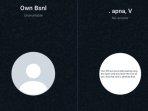Tekno
4 Cara Record Google Meet di Laptop dengan Mudah dan Cepat
Panduan ini akan memandu Anda langkah demi langkah tentang cara record Google Meet di laptop, dan cara memecahkan masalah jika Anda mengalami masalah.
Panduan ini akan memandu Anda langkah demi langkah tentang cara record Google Meet di laptop, dan cara memecahkan masalah jika Anda mengalami masalah, seperti dikutip dari techradar.com.
Baca juga: Cara Ganti Nama di Google Meet untuk Tampilan Anda
LANGKAH PERTAMA: SIAPA YANG DIPERBOLEHKAN UNTUK MEREKAMAN
Meskipun hampir semua rapat Google Meets dapat direkam, itu tidak berarti bahwa setiap peserta rapat dapat memulai perekaman.
Jika Anda menggunakan Google Meet di perangkat kantor atau sekolah, Anda mungkin perlu mengaktifkan rekaman rapat oleh admin IT Anda.
Anda dapat merekam jika Anda menyelenggarakan rapat (dikenal sebagai penyelenggara) atau di organisasi yang sama dengan penyelenggara.
Misalnya, jika Anda seorang guru sekolah yang menggunakan akun Google Workspace sekolah atau perusahaan resmi (seperti Gmail), maka siswa Anda juga dapat merekam rapat selama alamat email mereka juga berasal dari organisasi yang sama.
Baca juga: Cara Menggunakan Google Meet di Perangkat Seluler
Ini dapat sedikit berbeda tergantung pada jenis akun Google Workspace yang dimiliki perusahaan atau sekolah Anda.
-Akun Education Fundamentals atau Education Standard: Merekam rapat tidak diizinkan, dan Anda perlu meningkatkan ke edisi Education Plus atau Teaching and Learning Upgrade dari Google Workspace for Education untuk mengaktifkan fungsi perekaman
-Akun Peningkatan Belajar dan Mengajar: Siapa pun di organisasi yang sama dengan penyelenggara rapat dapat merekam rapat.
-Education Plus: Guru/staf atau siswa dapat merekam rapat yang mereka selenggarakan dan rapat yang diselenggarakan oleh seseorang di organisasi mereka.
Perlu diperhatikan juga bahwa jika Anda bergabung hanya untuk mempresentasikan, Anda tidak akan dapat merekam rapat.
Untuk menyiasatinya, Anda harus bergabung ke rapat video terlebih dahulu, memulai presentasi, lalu merekam.
Baca juga: Google Meet Kini Bisa Buka Google Spreadsheet, Google Docs dan Slide Saat Panggilan Langsung
LANGKAH KEDUA: MULAI REKAMAN
Untuk merekam rapat, Anda harus bergabung dalam rapat terlebih dahulu.
Saat Anda telah memulai atau bergabung dengan panggilan, lihat bagian bawah jendela panggilan dan klik Aktivitas (ditampilkan dengan tiga bentuk berbeda).








![[FULL] Puja-Puji Trump ke Prabowo, Pakar: Indonesia Ukir Sejarah Jadi Bagian Perdamaian Timur Tengah](https://img.youtube.com/vi/fJn8tji_3J8/mqdefault.jpg)